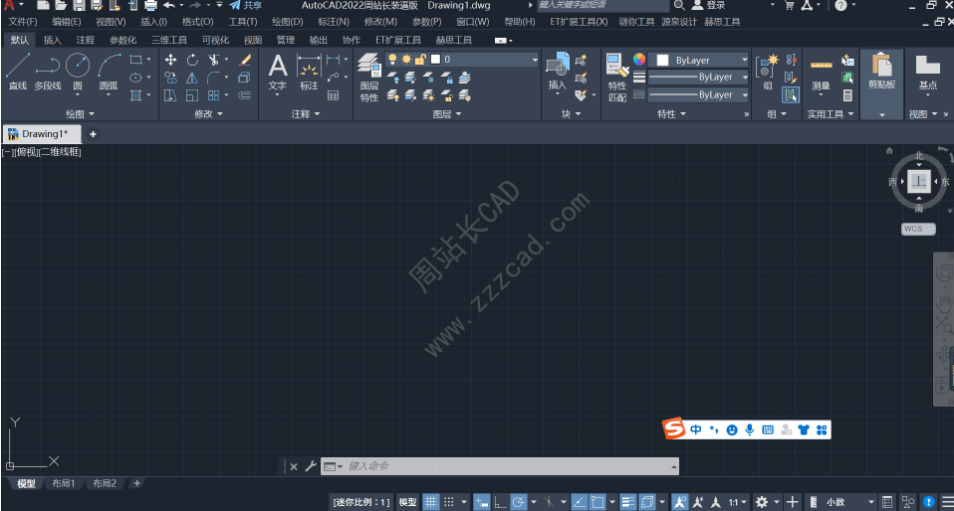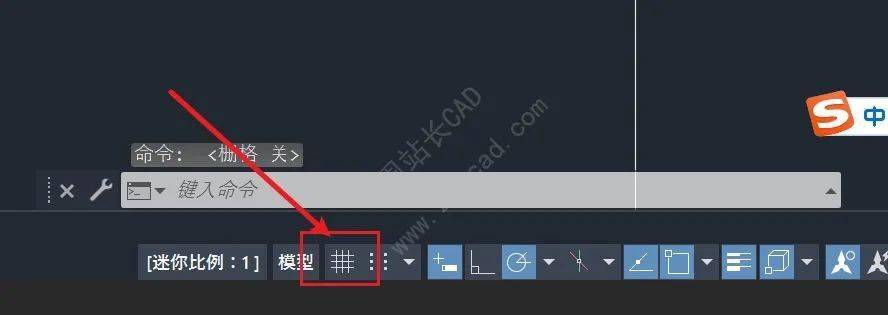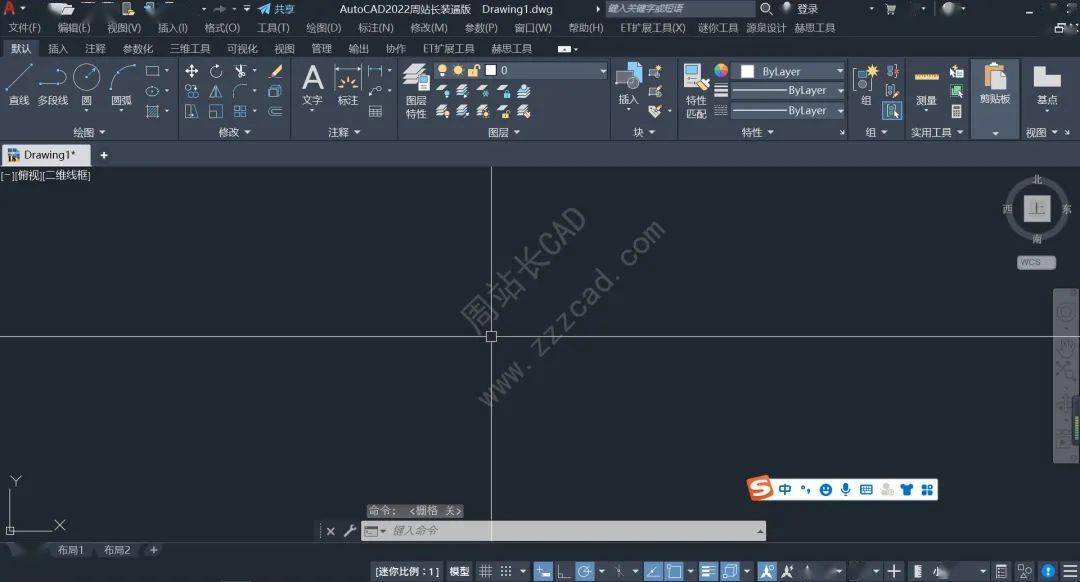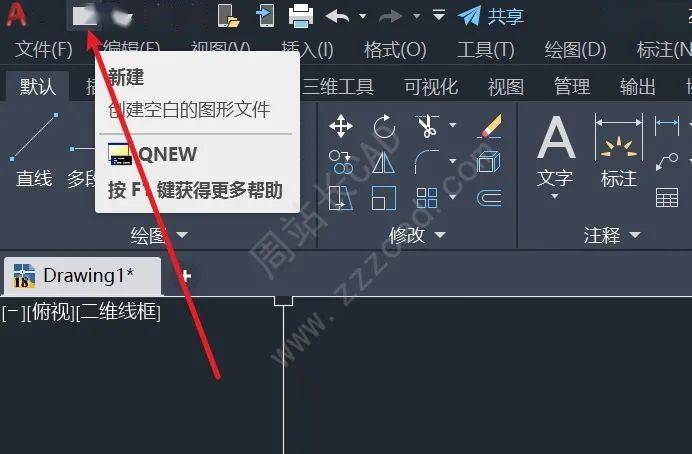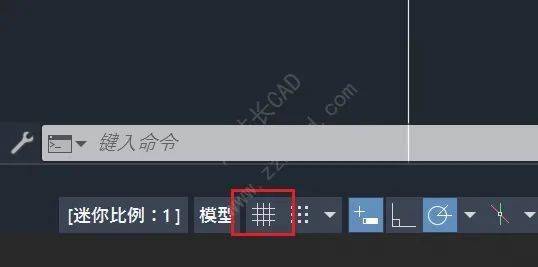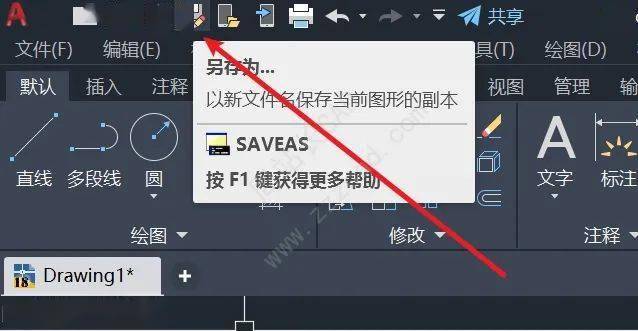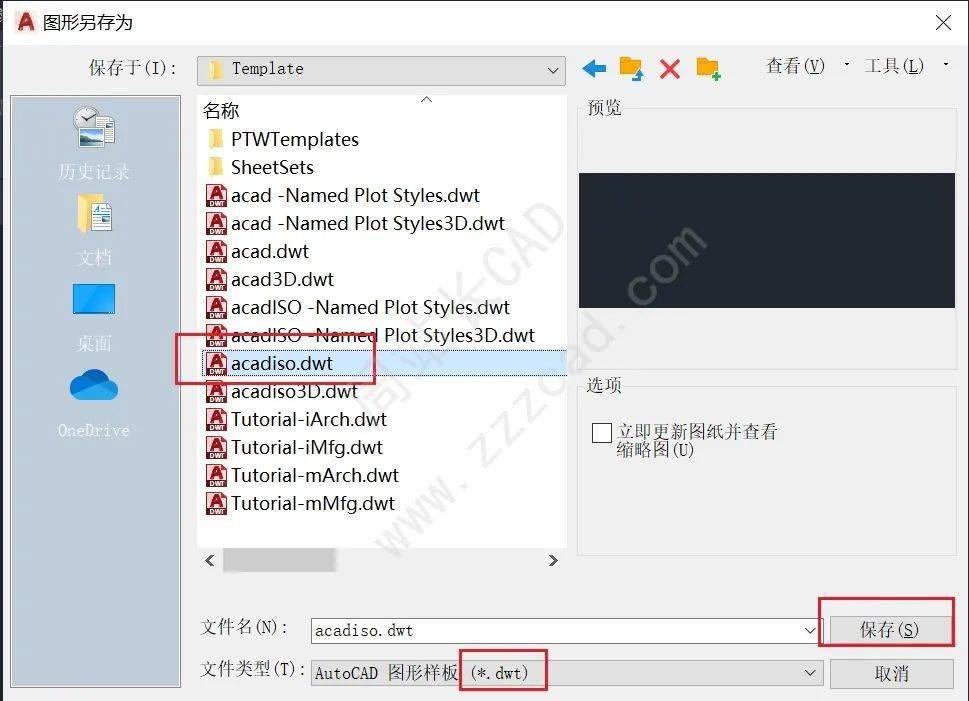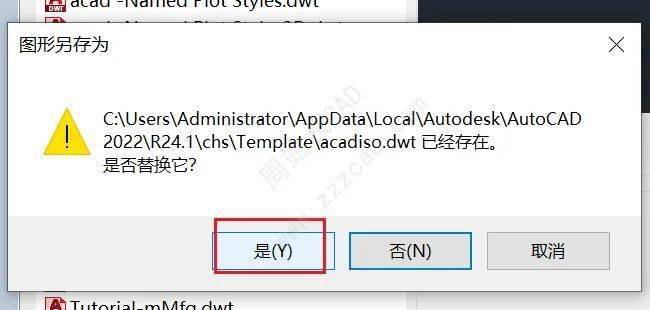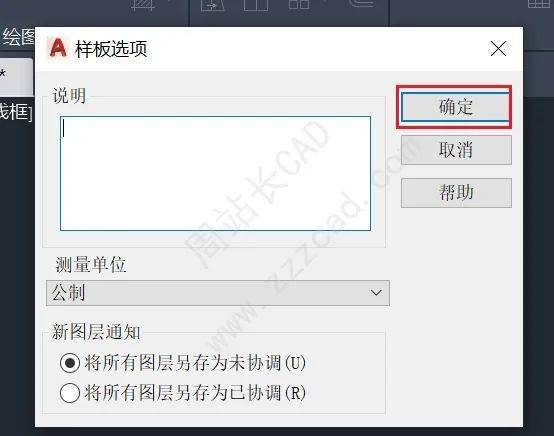| CAD栅格怎么永久关闭? | 您所在的位置:网站首页 › cad怎么去格栅 › CAD栅格怎么永久关闭? |
CAD栅格怎么永久关闭?
|
原标题:CAD栅格怎么永久关闭? 好课推荐: 零基础CAD:点我 CAD室内:点我 周站长CAD:点我 CAD机械:点我 Bim教程:点我 CAD建筑:点我 CAD三维:点我 全屋定制:点我 ps教程:点我 苹果版CAD:点我 3dmax教程:点我 UG教程:点我 SU教程:点我 solidworks教程:点我 rhino教程:点我 CAD动态块:点我 CAD电气:点我 cad园林:点我 SW运动仿真:点我天正建筑:点我橱柜设计:点我 弱电cad:点我CAD工装:点我cad布局:点我 更多视频教程:点我查看 默认情况下,我们新建一个空白图档的话是有栅格显示的,如图:
如果我们想关闭栅格,可以点击状态栏将其关闭; 注:快捷键F7。
关闭之后绘图区就不会显示栅格;
那如果想永久关闭,怎么关呢? 我们只需要新建一个空白图档;
将栅格关闭;
将当前图档另存为; 注:快捷键ctrl+shift+s。
文件类型选【.dwt】,选中acadiso.dwt,点击保存;
点击是;
点击确定;
下次新建默认就不会打开栅格啦。 往期推荐: 1、 CAD菜单栏不见了怎么调出来? 2、CAD功能区选项卡少了怎么办? 3、CAD功能区选项卡的显示面板少了怎么办? 4、CAD文件选项卡没有怎么办? 5、CAD视图和视觉样式控件不显示了怎么办? 6、CAD绘图区右上角viewcube不见了怎么办? 7、CAD绘图区右边的导航栏不见了怎么办? 8、CAD模型和布局选项卡不见了怎么办? 9、cad命令栏窗口不见了,如何调出来? 10、CAD状态栏不见了,怎么调出来? 11、CAD状态栏有些功能开关图标找不到怎么办? CAD自学网视频号 END 一个有态度、有料的设计分享站 CAD自学网 微信号:cadzxw 点阅读原文学习更多教程返回搜狐,查看更多 责任编辑: |
【本文地址】
公司简介
联系我们